Avis Norton Family 2025 : Vaut-il vraiment un abonnement ?
Vue d’ensemble d’Norton Family 2025
Norton est déjà un leader dans les domaines de la sécurité et de la protection avec son logiciel antivirus, je voulais donc voir si ils pourraient également ajouter ses fonctionnalités avec succès à leur application de contrôle parental. Je devais voir par moi-même si ce produit est assez fort pour protéger mes enfants en ligne et les empêcher de contourner les restrictions, comme ils l’avaient fait avec de nombreuses autres applications de contrôle parental que j’ai déjà testées.
J’ai trouvé une bonne offre sur une page cachée du site officiel de Norton et j’ai pu obtenir Norton Family à un meilleur tarif que celui qui est annoncé sur les autres blogs. En plus de cela, j’étais content de voir qu’il est livré avec un essai gratuit de 30 jours, je pourrai donc le tester sans risque avec mes cinq enfants.
Il ne m’a pas fallu longtemps pour voir que Norton Family a tout ce qu’il faut pour une application de contrôle parental. J’ai pu personnaliser les filtres web et les restrictions de temps pour chacun de mes enfants, traquer leur localisation en temps réel et voir leurs dernières activités et mes alertes dans le tableau de bord bien conçu.
J’ai testé plus de 30 applications de contrôle parental sur mes enfants, qui vont de 5 à 16 ans et ils ont réussi à trouver des astuces ou des trucs pour contourner les restrictions de temps sur la plupart d’entre eux. J’ai téléchargé l’application Android pour leurs téléphones et tablettes et je leur ai laissé une semaine pour voir s’ils arrivaient à le contourner.
Même s’ils n’ont pas réussi à contourner les filtres web et les restrictions horaires, ils ont réussi à trouver un moyen de regarder des vidéos Youtube sans que je puisse les voir dans leur historique de recherche ou de vidéos regardées. Norton Family ne surveille Youtube qu’à travers un navigateur et pas à travers l’app. Heureusement, il y a un moyen simple pour y remédier, j’ai bloqué l’app Youtube sur les appareils de mes enfants pour les forcer à regarder via un navigateur.
Norton Family promeut un dialogue ouvert avec les enfants. Ce n’est pas un logiciel espion et vous ne pouvez pas d’installer l’app en mode furtif ou traquer chaque frappe du clavier. Une liste des “Règles de la Maison” est incluse, qui permet aux enfants de savoir ce qui est autorisé et ce qui ne l’est pas.
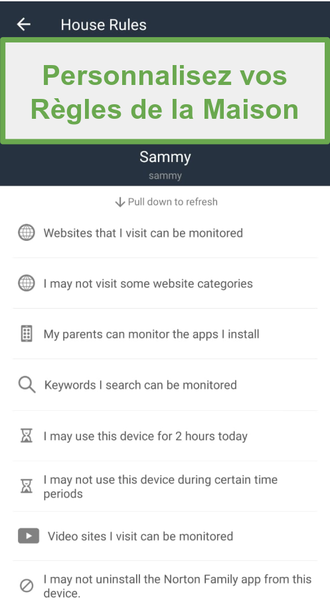
Une fonctionnalité que j’aime, c’est “l’Enseignement à Distance”. C’est très utile puisque mes enfants font l’école à la maison, ils doivent donc être presque toute la journée en ligne. Quand les enfants utilisent l’Enseignement à Distance, le décompte du temps s’arrête, ce qui est bien, parce que sinon, ils auraient l’impression de perdre du temps en travaillant.
Après avoir utilisé Norton Family, j’ai trouvé que je pouvais :
- Bloquer les sites web inappropriés
- Filtrer les résultats de recherche des principaux moteurs de recherche
- Recevoir une alerte si mes enfants essayaient de se connecter à des sites dont l’accès est restreint
- Définir des limites de temps pour chaque appareil
- Bloquer instantanément les appareils de mes enfants
Même s’il manque certaines fonctionnalités mineures que j’ai vu dans d’autres programmes de contrôle parental, comme la restriction horaire par application, je suis très content de Norton Family.
Traits
Norton Family est conçu pour aider les parents à surveiller ce que font leurs enfants en ligne, éviter l’addiction aux écrans et les protéger. Il possède une liste impressionnante de fonctionnalités conçues pour atteindre ces objectifs.
Filtres Web selon l’Âge
J’ai pu personnaliser les restrictions web selon le profil chaque enfant ou utiliser des préréglages basés sur l’âge de l’enfant.
- Très fort : Recommandé pour les moins de 8 ans
- Fort : Recommandé pour les 8-11 ans
- Modéré : Recommandé pour les 12-14 ans
- Faible : Recommandé pour les 15-17 ans
Norton Family utilise l’Intelligence Artificielle pour catégoriser chaque site web, en fonction du texte, des metadata et des images trouvées sur le site. Il y a au total 47 catégories, depuis les infos, le sport, le divertissement jusqu’aux sites pornographiques, ou parlant de drogue et tout ce qui est intermédiaire. J’ai pu personnaliser les filtres pour chacun de mes enfants et ajuster les limitations en fonction de leur âge et de leur personnalité. S’il y a des sites web particuliers auquel vous autorisez l’accès à vos enfants, vous pouvez les ajouter à une liste blanche et cela contournera tous les filtres.
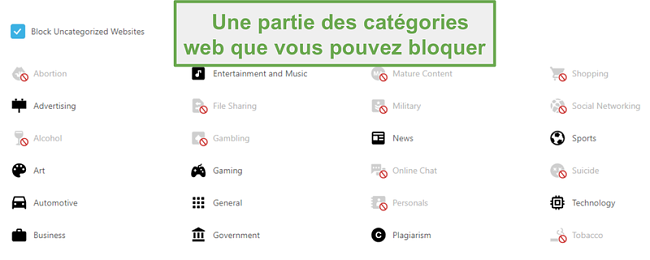
D’un autre ôté, si vous voulez éviter que vos enfants aillent sur un site, même s’il n’est pas dangereux, vous pouvez l’ajouter à la liste des sites dangereux. Cette liste est située dans le tableau de bord, sous la section qui affiche toutes les différentes catégories.
Vous pouvez également choisir comment vous voulez surveiller chaque appareil en réglant les niveaux de supervision comme suit :
- Surveiller : Cela désactive toutes les limitations sur l’appareil de l’enfant, mais le parent recevra quand même des notifications et des alertes selon les sites sur lesquels l’enfant va.
- Prévenir : L’enfant recevra un avertissement disant qu’il essaye d’accéder à un site qui n’est peut-être pas approprié. Ils peuvent alors ignorer l’avertissement et aller sur le site web.
- Bloquer : Le site web ne s’ouvrira pas et l’enfant recevra un message disant que le site a été bloqué.
Vous devez bien connaître vos enfants et décider de votre niveau de confiance en appliquant ces réglages. J’ai choisi de surveiller mon enfant de 16 ans et d’utiliser le réglage « prévenir » pour ceux entre 11 et 14 ans. Pour les plus jeunes, j’ai activé l’option « bloquer ».
Quoiqu’il en soit, si vous avez des problèmes avec des ados qui vont sur des sites pornos ou d’autres sites qu’ils ne devraient pas voir, vous serez contents d’avoir la possibilité d’utiliser le réglage « Bloquer ».
Prévenir l’Addiction aux Écrans
Pour ma famille, trouver un moyen de limiter les temps d’écran est extrêmement important.
À mon avis, c’est l’une des fonctions que Norton Family devrait améliorer dans les versions futures. Cela me permet de régler un planning d’usage quotidien par blocs de 30 minutes et une limite quotidienne globale. Pourtant, j’aurai aimé avoir un peu plus de flexibilité avec ces outils puisque que nos journées ne sont jamais parfaitement coupées en blocs de temps.
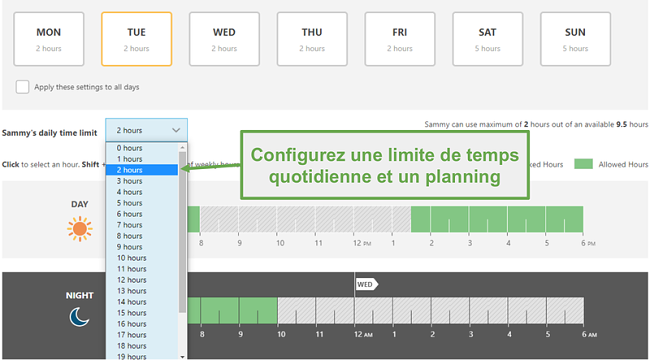
J’apprécie le fait qu’il y ait la possibilité de Bloquer instantanément tous les appareils depuis mon compte. Il y a un code PIN à 4 chiffres qui contourne le blocage instantané, ce qui est utile si votre enfant a plusieurs appareils et que vous souhaitez bloquer leurs téléphones et tablettes mais pas l’ordinateur.
Une des fonctionnalités sympas qui aide les enfants et les parents à communiquer, c’est la demande de temps supplémentaire. Si la limite de temps est atteinte et que l’enfant veut utiliser l’appareil qui a été bloqué, ils peuvent demander du temps supplémentaire. Cette requête crée une alerte sur le tableau de bord et les parents peuvent alors accepter ou rejeter la demande.
Surveillez Quelles Apps vos Enfants Utilisent
Lorsque vous configurez Norton Family sur l’appareil de votre enfant, vous devez autoriser l’app à accéder aux données d’Utilisation des Applications. Cela permet à Norton Family de compiler la liste des apps présentes sur le téléphone et, en tant que parent, vous pouvez choisir si vous souhaitez bloquer une app particulière.
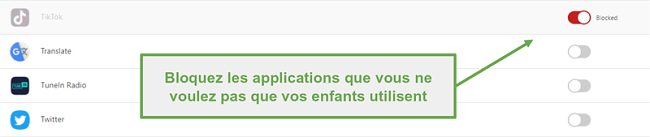
Vous pouvez également surveiller quelles apps vos enfants téléchargent et combien de temps ils passent sur chaque application. Norton Family peut traquer l’utilisation sur un jour, une semaine, deux semaines ou un mois.
Surveille et Filtre les Principaux Moteurs de Recherche
J’apprécie le fait que Norton Family applique automatiquement le filtre de recherche sécurisé pour Google, Bing, Yahoo, Ask et YouTube. Il traque également et donne un compte-rendu de tous les termes de recherche. Cela me donne un excellent aperçu de ce que mes enfants cherchent et cela m’alertera s’ils font des recherches dans des catégories interdites.
Exceptions pour l’Enseignement à Distance
J’apprécie vraiment le fait que Norton Family ait une fonction Temps Scolaire. Lorsque mes enfants utilisent leurs ordinateurs ou téléphones pour l’école ou leurs devoirs, cela ne sera pas décompté de leur temps d’utilisation quotidien. Mais, et c’est le mieux, vous pouvez limiter sur quels sites ils peuvent alors aller en fonction des catégories et des sites web sur la liste blanche. Cela leur évite d’être distrait et les aide à rester concentrés sur le travail scolaire.
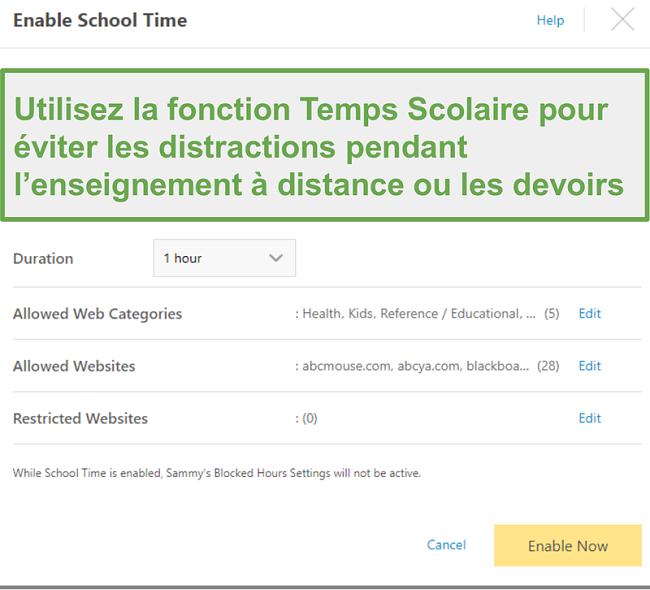
Suivi de Localisation – Disponible Seulement dans une Sélection de Pays
Lorsque j’ai commencé à utiliser Norton Family, j’étais surpris de ne pas trouver le suivi de localisation dans le tableau de bord, alors qu’ils en faisaient la publicité. Cela m’a pris un certain temps de recherche dans les pages du support pour découvrir que ce suivi de localisation pour Windows et Android n’est disponible que dans les pays suivants :
- USA
- Canada
- Royaume-Uni
- Australie
- Nouvelle Zélande
- Japon
Les utilisateurs d’iPhone et iPad peuvent utiliser le suivi de localisation dans les pays suivants :
- USA
- Royaume-Uni
- Japon
- Australie
- Nouvelle Zélande
- Afrique du Sud
- Indonésie
- Hong Kong
Supervision Vidéo pour YouTube et Hulu
La fonction de supervision vidéo peut surveiller Youtube et Hulu. Pour obtenir le maximum de cette fonctionnalité, vous devez bloquer ces applications et dire à vos enfants d’y accéder par le navigateur.
J’ai apprécié le fait qu’il y ait une capture écran de la vidéo et un lien direct, ce qui me permet de voir rapidement les vidéos qu’ils ont visionnées. Vous pouvez voir les termes de recherche Youtube qui ont été utilisés dans la section Supervision de recherche de votre tableau de bord.
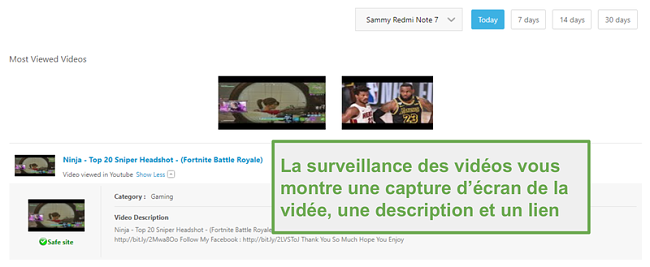
Outils Utiles pour les Parents
En tant que parent de cinq enfants, les surveiller tous peut-être un vrai challenge. Heureusement, Norton Family permet de rester facilement au courant de ce qu’ils font en ligne.
J’ai pu créer des profils individuels pour chaque enfant et chaque profil a un tableau de bord distinct. Le tableau de bord est divisé en différentes sections, ce qui permet d’avoir un aperçu rapide de ce que font les enfants et de savoir rapidement si je dois m’inquiéter ou pas. En bas de chaque section, il y a un lien qui ouvre une page contenant des informations additionnelles. Là, vous pouvez voir toutes les activités et ajuster les Règles de la Maison pour une catégorie en particulier.
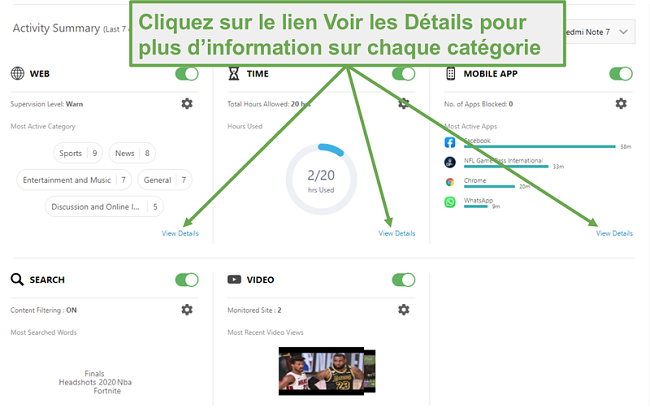
J’ai choisi de recevoir un email à chaque fois que l’un de mes enfants fait quelque chose qui déclenche une alerte sur l’app. Si vous ne voulez pas recevoir ces emails, vous pouvez les désactiver et regarder les alertes dans le tableau de bord.
Norton Family peut aussi préparer et vous envoyer par email un rapport hebdomadaire ou mensuel. C’est utile si vous voulez comparer comment ils évoluent sur quelques mois, par exemple si ils passent plus de temps en ligne ou pas, quelles applications ils utilisent toujours et voir si vous pouvez repérer des tendances à long terme dans leur historique de recherche et dans les vidéos regardées.
Installation
Avant de pouvoir télécharger l’app Norton, il vous faudra créer un compte. J’ai trouvé une bonne affaire sur une page cachée du site web de Norton, avec des prix vraiment inférieurs à leur offre standard.
Une fois que vous avez créé votre compte, vous pouvez ajouter un profil enfant pour chacun de vos enfants. Vous devrez avoir l’appareil que vous voulez surveiller avec vous, pour télécharger et installer l’application dessus. Norton Family vous donne un QR code et un lien vers Google Play et l’App Store et vous pouvez utiliser celui qui est le plus pratique pour vous.
Lorsque vous avez téléchargé l’app sur l’appareil de votre enfant, on vous demandera si c’est l’appareil de l’adulte ou de l’enfant. Sélectionnez « Appareil de l’Enfant » et ensuite vous devrez autoriser Norton à accéder aux applications, aux contacts, aux photos, autant de choses assez standard lorsqu’on télécharge des apps. Vous devrez également lui accorder les droits Administrateur, ce qui empêchera l’enfant de supprimer l’app sans permission.
Vous pouvez également télécharger et installer l’app sur votre téléphone ou vous connecter sur le portail en ligne de Norton Family pour voir le tableau de bord, définir les règles ou faire des changements sur le compte de vos enfants.
Facilité d'utilisation
Norton Family est un programme très convivial. Il commence immédiatement à synchroniser les données de l’enfant avec le tableau de bord du parent dès que vous configurez le compte. La seule chose que vous avez à faire, c’est de vous connecter sur l’appareil de l’enfant avec l’identifiant et le mot de passe de votre compte parent.
Vous pourrez tout gérer depuis le Tableau de Bord Parent. Il a une présentation bien conçue, qui donne un aperçu rapide de ce qui se passe. Lorsque vous cliquez sur Voir les Détails de l’Activité, vous obtiendrez plus de détails sur cette catégorie. En haut de la page, il y a deux onglets : les Règles de la Maison et les Activités.
Les Activités vous donnent toutes les informations sur une catégorie particulière. Par exemple, les applications qui ont été utilisées, et pour combien de temps, combien de temps l’enfant a été en ligne, sur quels sites ils sont allés, quelles vidéos ils ont regardés, les termes de recherche, etc.
Vous pouvez personnaliser les réglages pour chaque enfant, il vous suffit de sélectionner l’enfant tout en haut du tableau de bord pour voir son rapport.
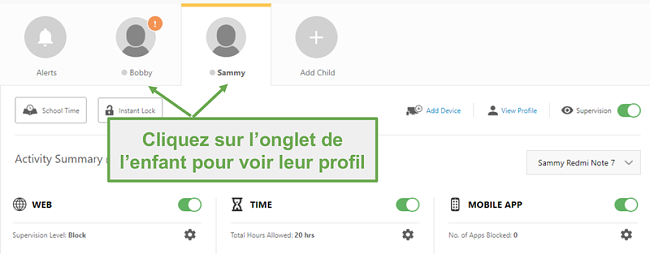
La section Règles de la Maison vous permet de définir les limitations. Choisissez le niveau de surveillance, les limites de temps d’écran, les catégories qui sont autorisées ou interdites et tous ces changements seront automatiquement appliquées sur l’appareil de l’enfant. Les Règles de la Maison seront actualisées et l’enfant pourra les consulter sur son appareil, il n’aura donc pas de surprises sur ce qu’il peut faire ou pas.
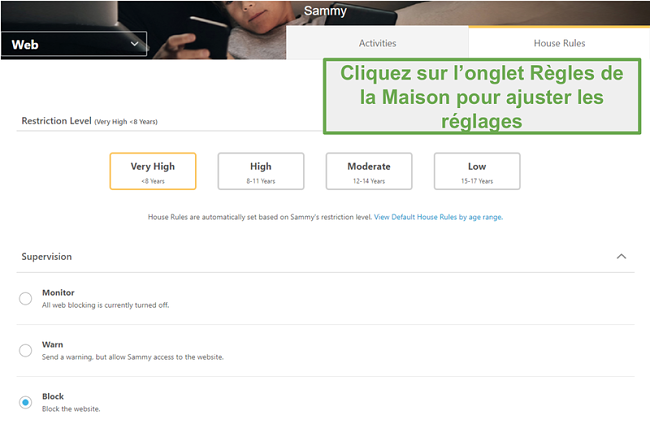
Assistance
Il y a plusieurs moyens d’obtenir du support pour toute question ou problème que vous pourriez rencontrer avec Norton Family. Si vous voulez essayer de résoudre le problème par vous-même, il y a des guides détaillés, les FAQ et des tutoriaux. Mon seul problème avec cela, c’est que le support de tous les outils de sécurité en ligne de Norton sont regroupés, il est donc parfois difficile de trouver la réponse aux questions sur le contrôle parental.
Si vous ne voulez pas passer du temps à naviguer dans la section support du site web, vous pouvez ouvrir un ticket ou chatter avec un technicien du support client 24/24, 7/7.
J’étais curieux de voir si c’était de vraies personnes qui répondaient au chat, ou si c’était des robots. Quand j’ai commencé la discussion avec l’agent, je pensais que c’était un robot, parce que les réponses étaient très formelles et pré-écrites. Pourtant, en continuant à parler des problèmes que j’avais, il est devenu évident que je parlais à une vraie personne.
J’ai dit à l’agent du support client que j’avais des difficultés à verrouiller le téléphone de mon enfant. Il a essayé de me guider dans les étapes de dépannage, et lorsque cela n’a pas fonctionné, il a demandé la permission d’accéder à distance à mon ordinateur et au téléphone de mon enfant pour pouvoir mieux regarder et trouver une solution à ma question.
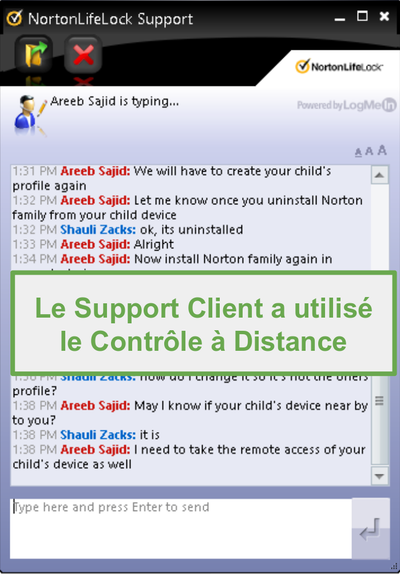
J’étais très impressionné par ce niveau d’attention, car c’est quelque chose que je n’avais jamais vécu avec les autres app de contrôle parental que j’ai testées.
FAQ
Norton Family est-il sûr ?
Norton est une société de sécurité en ligne très connue et respectée, donc, sans surprise, il n’y a aucun virus ou malware associé avec l’app Norton Family. Ceci est vrai tant que vous téléchargez l’app depuis le site web officiel et non pas depuis le site d’une tierce partie.
Existe-il une version gratuite de Norton Family ?
Norton Family proposait avant une version limitée, mais malheureusement, elle n’est plus disponible. Quoiqu’il en soit, vous pouvez faire un essai gratuitement pendant 30 jours sans avoir besoin de saisir vos informations de paiement. Cela vous donnera assez de temps pour tester l’application et voir si cela correspond bien à votre famille.
Quels sont les outils de prévention pour le temps d’écran sur Norton Family ?
Il y a deux outils pour la gestion du temps sur écran dans Norton Family. D’abord, vous pouvez sélectionner à quelles heures du jour et de la nuit les appareils peuvent être utilisés, et ensuite, vous pouvez définir une milite de temps pour chaque utilisateur.
Mes enfants peuvent-ils contourner les restrictions de Norton Family ?
Les enfants sont très intelligents et parviennent généralement à trouver des moyens pour contourner. Ceci dit, j’ai été impressionné par la force des restrictions et des limites de temps.
Quelques astuces pour éviter que vos enfants ne parviennent à contourner certaines restrictions.
- Si votre enfant possède un téléphone Android avec l’OS 6.0 ou supérieur, ils peuvent ajouter des profils à leur compte. Ainsi, ils peuvent simplement se connecter sur le profil qui n’est pas surveillé. Vous pouvez empêcher cela en bloquant le profil propriétaire et en créant un profil utilisateur pour les enfants puis en installant Norton Family sur ce compte.
- Assurez-vous toujours que la dernière mise à jour de l’application est installée. En plus des mises à jour de sécurité, les nouvelles versions réglerons toutes les faiblesse ou bugs que les enfants pourraient utiliser avec l’application.
Tarifs
Il n’y a pas beaucoup d’option pour les abonnements à Norton Family. Il y a une seule offre qui inclue un nombre illimité de profils enfants et d’appareils, le tout pour un prix mensuel très raisonnable et abordable.
J’ai trouvé une page cachée sur le site web de Norton qui propose un prix inférieur que celui qui est affiché ailleurs. Si vous n’êtes pas prêts à vous engager à payer un abonnement, vous pouvez l’essayer gratuitement pendant 30 jours sans avoir besoin de carte bancaire.
En résumé
Au final, j’ai été très impressionné par Norton Family. Il comporte toutes les fonctions dont j’ai besoin et il coûte moins cher que les autres contrôles parentaux que j’ai testés. Même si je sais qu’aucune application de contrôle parental n’est parfait, Norton Family s’en approche. Mes enfants ont apprécié les fonctions Règles de la Maison et Enseignement à Distance, ce qui est important.
J’ai profité de l’essai gratuit pendant 30 jours et je vous suggère de faire de même. Si vous êtes prêts à vous engager avec un programme pour surveiller vos enfants qui soit facile à utiliser, assurez-vous de vous rendre sur la page cachée des offres pour obtenir le meilleur prix possible.



